Jak nagrywać w YouTube TV na Windows / Mac / Phone
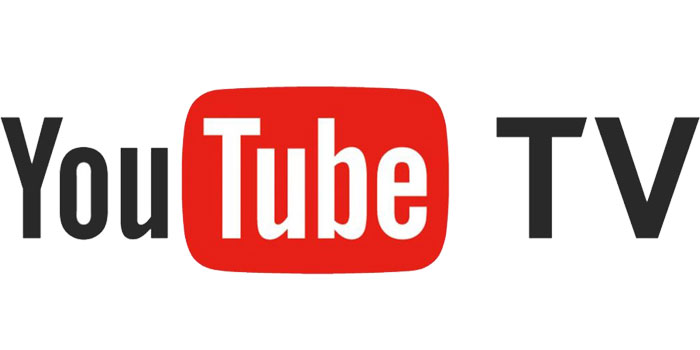
Podsumowanie
YouTube TV oferuje najlepszą ogólną usługę transmisji telewizyjnej dla Ciebie. Ma ponad 85 najlepszych kanałów rozrywkowych, informacyjnych, sportowych na żywo i nie tylko. Oglądanie programu telewizyjnego w YouTube stało się codzienną rozrywką dla wielu ludzi. A jeśli nie możesz oglądać programu bezpośrednio w YouTube TV? Może nie masz połączenia z Internetem przez określony czas, czy co? W tej sytuacji wcześniejsze nagranie programu wydaje się realnym rozwiązaniem. W tym samouczku pokażemy, jak krok po kroku nagrywać YouTube TV za pomocą skutecznych programów.
Jak nagrywać telewizję YouTube na telefonie
Jeśli chcesz nagrać program w YouTube TV na swoim telefonie komórkowym, nie musisz nawet pobierać żadnych aplikacji. Możesz po prostu skorzystać z wbudowanej funkcji DVR w YouTube TV. Operacja jest dość prosta. Wszystko, co musisz zrobić, to wykonać poniższe czynności.
Krok 1: Otwórz YouTube TV na telefonie i dotknij ikony wyszukiwania w prawym górnym rogu.
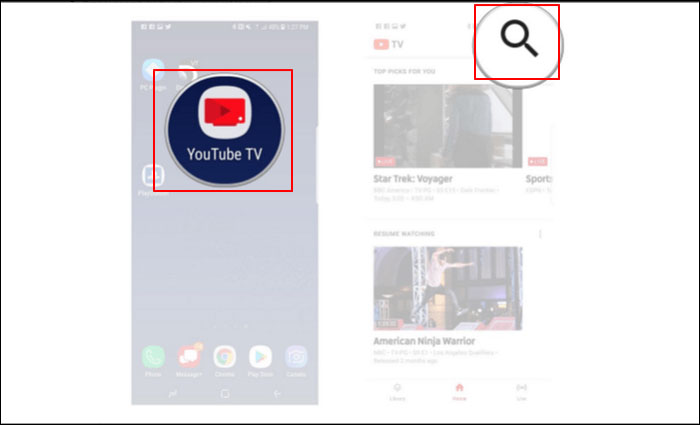
Krok 2: Wyszukaj program, który chcesz nagrać, w polu wyszukiwania i kliknij jeden raz, aby wybrać program.
Krok 3: Dotknij ikony "+", aby dodać program do listy DVR. Po nagraniu program można znaleźć w "Bibliotece".
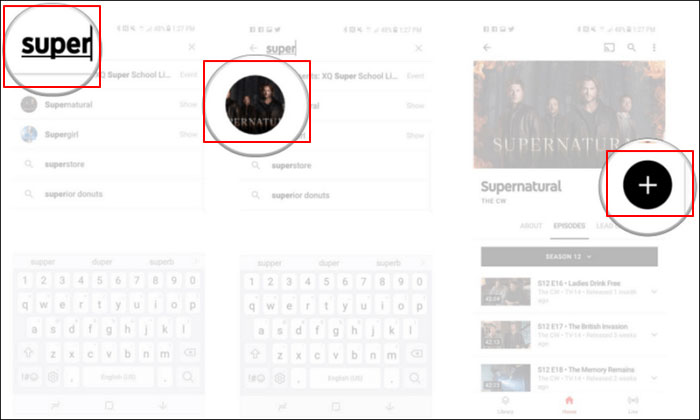
Jak nagrywać YouTube TV w systemie Windows
Dzięki Any Screen Recorder możesz nagrywać wszystko na swoim komputerze. Na przykład możesz nagrać spotkanie przybliżające, nagrać dowolny obszar na ekranie, nagrać kamerę internetową, nagrać dźwięk, a nawet nagrać rozgrywkę, jak chcesz. Nagrywanie programów telewizyjnych w YouTube to tylko bułka z masłem dla YouTube TV Screen Recorder. Wszystko, co musisz zrobić, to wykonać poniższe czynności.
Krok 1: Uruchom nagrywarkę ekranu YouTube TV. Możesz wybrać jedną z czterech głównych funkcji na ekranie głównym. Tutaj musisz kliknąć "Ekran nagrywania".
Krok 2: Wybierz obszar ekranu do nagrywania.
Krok 3: Kliknij "Mikrofon" i możesz wybrać nagrywanie tylko dźwięku systemowego, tylko mikrofonu, obu lub bez dźwięku.
Krok 4: Rozpocznij nagrywanie.
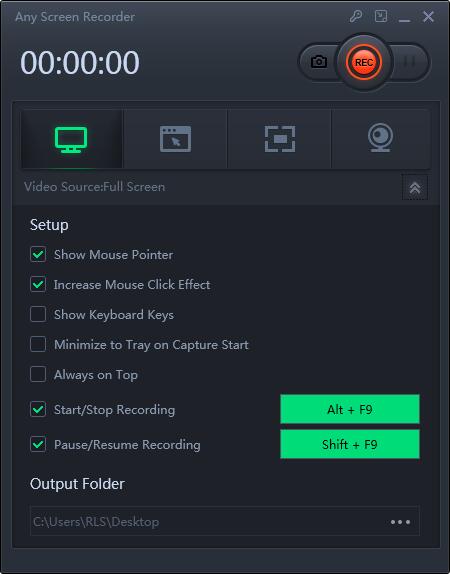
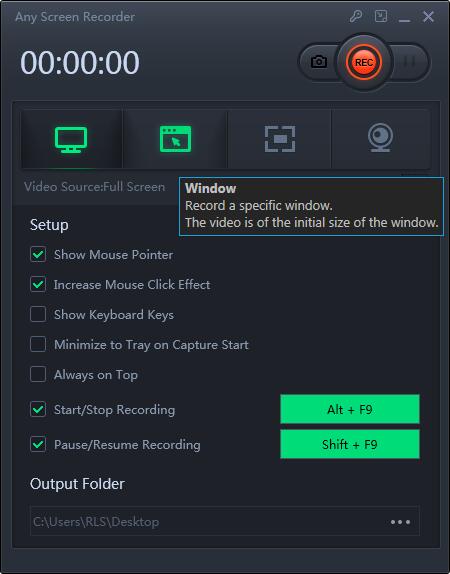
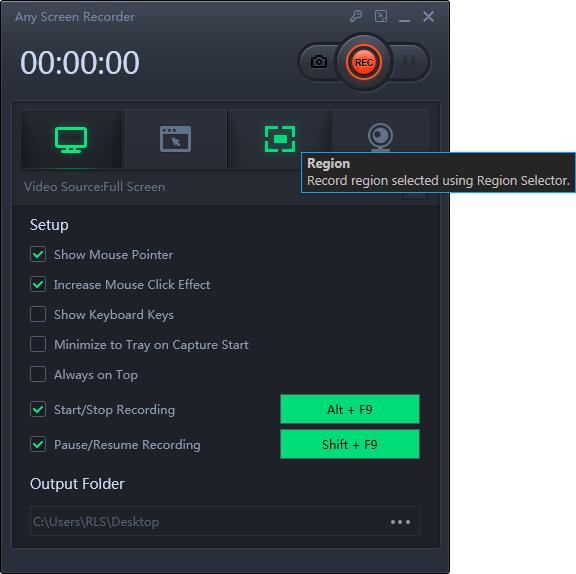
Jak nagrywać YouTube TV na Macu
QuickTime to rozszerzalna platforma multimedialna opracowana przez firmę Apple Inc. Jest w stanie obsługiwać różne formaty cyfrowego wideo, obrazu, dźwięku, obrazów panoramicznych i interaktywności. Najnowsza wersja systemu Mac, QuickTime X, jest obecnie dostępna w systemie Mac OS X Snow Leopard i nowszych. Ten program może wykonać prawie każdą edycję wideo na komputerze Mac. Może również nagrywać ekran na komputerze Mac.
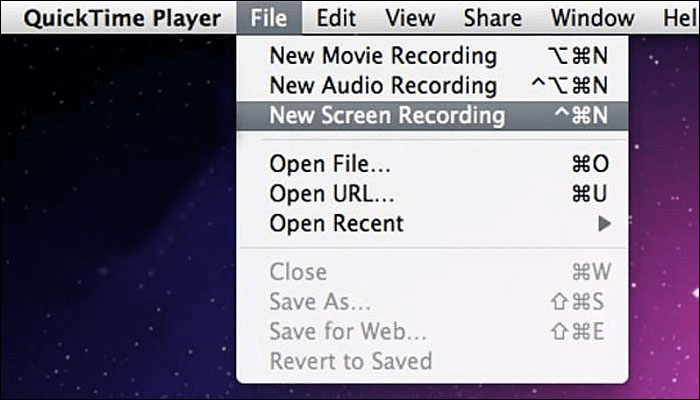
Krok 1: Otwórz QuickTime Player, a następnie z paska menu wybierz "Plik"> "Nowe nagranie ekranu". Zobaczysz wtedy elementy sterujące na ekranie lub okno nagrywania ekranu.
Krok 2: Przed rozpoczęciem nagrywania możesz kliknąć strzałkę obok przycisku "Nagraj", aby zmienić ustawienia nagrywania.
Krok 3: Aby rozpocząć nagrywanie, kliknij przycisk "Nagraj", a następnie wykonaj jedną z następujących czynności:
Krok 4: Aby zatrzymać nagrywanie, kliknij przycisk "Zatrzymaj" na pasku menu lub naciśnij Command-Control-Esc (Escape).
Krok 5: Po zatrzymaniu nagrywania program QuickTime Player automatycznie otwiera nagranie. Następnie możesz odtwarzać, edytować lub udostępniać nagranie.

